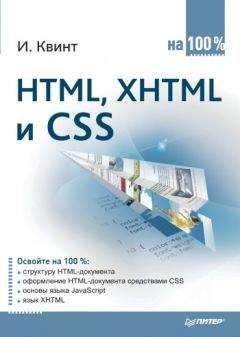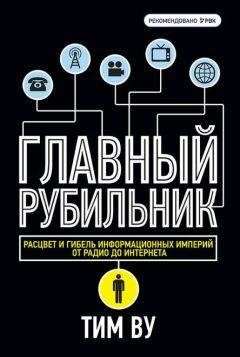Петр Ташков - Работа в Интернете. Энциклопедия

Все авторские права соблюдены. Напишите нам, если Вы не согласны.
Описание книги "Работа в Интернете. Энциклопедия"
Описание и краткое содержание "Работа в Интернете. Энциклопедия" читать бесплатно онлайн.
С помощью этой книги вы освоите широкие возможности Интернета. Вы узнаете, что представляет собой Всемирная паутина, как к ней подключиться, оцените, каковы в работе различные программы для Интернета. Книга расскажет, как эффективно находить нужную информацию с помощью поисковых серверов и каталогов, пользоваться электронной почтой, общаться на форумах, в чатах и в «аське» и даже звонить через Интернет. В энциклопедии вы найдете также эффективные приемы работы в Сети и неочевидные решения обыденных задач. Интернет-энциклопедия станет настольной книгой и для начинающих исследователей Сети, и для опытных серферов.
В появившемся окне можно добавить правило блокировки, а также редактировать или удалить существующее правило. Поддержка BitTorrent
Opera поддерживает скачивание файлов через популярную файлообменную сеть BitTorrent. Чтобы найти торрент для скачивания, можно воспользоваться поисковой панелью, выбрав перед этим соответствующую поисковую машину. После того как вы выбрали файл для скачивания, появится окно Конфигурация BitTorrent для установки максимальной скорости загрузки и передачи других настроек. Закачка будет отображаться в окне Загрузки. Если выделить файл в списке, то можно увидеть количество источников, получателей, активных загрузок и т. д.
Индивидуальная настройка сайтаВ Opera можно выполнять дополнительные настройки, что помогает избежать многих проблем при отображении конкретных веб-страниц.
Для доступа к индивидуальным настройкам конкретного сайта необходимо выбрать команду Настройки сайта в контекстном меню. В появившемся одноименном окне необходимо задать настройки, которые будут применяться для данного сайта (рис. 2.48).
Рис. 2.48. Окно Настройки сайтаНа вкладке Общие задаются параметры блокировки всплывающих окон. Cookies определяет правила приема и удаления соответствующих файлов. Содержимое задает параметры отображения графических файлов, звуков и плагинов. Оформление задается на вкладке Отобразить. Используемые сценарии – на вкладке Сценарии. Параметры идентификации, автоматического перенаправления и изменения кодировки – на вкладке Сеть. Поиск ссылки по ключевому слову
В адресной строке можно вводить не только названия сайтов, но и ключевые слова в тексте страниц, которые вы посещали с помощью Opera. Нет необходимости искать в истории адрес сайта, на котором вы, например, читали статью о дешевых перелетах по Европе. Достаточно ввести в адресной строке слово из названия статьи – и ссылка тут же появится (рис. 2.49).
Рис. 2.49. Поиск ссылки по ключевому словуДополнительно те ссылки, которые браузер находит в истории, выделяются зеленым цветом, названия страниц – синим, а та часть адреса, которая отвечает запросу, выделяется полужирным шрифтом. Быстрый набор (Speed Dial)
Очень удобна и проста функция Быстрый набор (Speed Dial). Это еще одно средство для открытия часто посещаемых сайтов. При открытии новой вкладки вместо пустой страницы появляется меню Быстрого набора. Оно представляет собой девять эскизов, в каждый из которых можно добавить ссылку на часто посещаемые сайты. После добавления ссылки формируется эскиз страницы. В дополнительных настройках можно указать частоту обновления эскиза, там же можно изменить ссылку или вовсе ее удалить (рис. 2.50).
Рис. 2.50. Меню Быстрого набораДля перехода на выбранный сайт можно щелкнуть на эскизе страницы, либо нажать клавишу Ctrl и клавишу, соответствующую номеру ячейки, либо просто ввести в адресной строке номер ячейки и нажать Enter. При активном пользовании функцией Быстрый набор девяти ячеек вам наверняка покажется мало. Чтобы увеличить их количество, необходимо ввести в адресной строке команду opera: config. Затем нужно найти в разделе User Prefs параметр SpeedDial File и нажать кнопку Обзор. Далее откройте файл speeddial.ini_ и введите следующие строки:
[Size]
Rows=4
Columns=5Если по данному адресу файла speeddial.ini_ не существует, то вам нужно создать его. Для этого создайте документ с расширением TXT, а затем просто переименуйте его в speeddial.ini_ и введите в нем же вышеназванную запись. В итоге вместо девяти ячеек появится двадцать (рис. 2.51).
Рис. 2.51. Обновленное меню Быстрого набораGoogle Chrome
Данный браузер выпускает широко известная интернет-пользователям фирма Google (http://www.google.com/chrome). Программа имеет очень простой интерфейс (рис. 2.52). Здесь нет многочисленных меню, кнопок и панелей. Разработчики Google Chrome отлично представляют себе то, что хочет пользователь от браузера. По этой причине размер веб-страницы сделан максимально возможным: панель вкладок совмещена с панелью заголовка (а это, по сути, революционное новшество), а строка состояния скрывается от пользовательского указателя.
Рис. 2.52. Окно Google Chrome при первом запуске
Окно при первой загрузке имеет следующий вид: справа находится список недавно открытых файлов, а посередине – аналог Быстрого набора из Opera. Отличие в том, что здесь динамически отображаются часто посещаемые сайты, причем изменения вносятся сразу же. Под этой панелью находится ссылка на историю посещения, где все представлено предельно наглядно.
Вкладка как отдельный процесс. Важное отличие Google Chrome от других браузеров – это способ работы с вкладками. Каждая вкладка является отдельным процессом со своими преимуществами.
Если сайт по каким-то причинам зависнет, то это не повлияет на работу остальных вкладок. К тому же обеспечивается дополнительная защита от вредоносных сайтов, так как в случае, если на сайте на одной из вкладок пользователь подвергнется вирусной атаке, конфиденциальная информация, которую он вводит на другой вкладке, останется недоступной. Встроенный менеджер задач Google Chrome, вызываемый сочетанием клавиш Shift+Esc, показывает список всех открытых вкладок, используемых плагинов и запущенных сценариев. Кроме того, выводится информация о затрачиваемых системных ресурсах (рис. 2.53).
Рис. 2.53. Диспетчер задач Google ChromeВкладки можно выносить за пределы браузера (таким образом создается отдельное окно) и перетаскивать в пределах одного окна и даже между отдельными окнами (рис. 2.54).
Рис. 2.54. Перетаскивание вкладок в Google ChromeОсобенности поиска. Панель поиска интегрирована в адресную строку (рис. 2.55). Прямо сюда можно вводить не только адрес сайта, но и свой поисковый запрос и немедленно переходить на выбранный поисковый сервис. Список поисковых машин не ограничивается одним лишь Google – в настройках можно найти также «Яндекс», «Рамблер», Yahoo! и Live Search. Реализована функция Google Suggest: еще до завершения набора запроса можно увидеть список наиболее популярных запросов, начинающихся так же, как и ваш.
Рис. 2.55. Поисковая панель в адресной строкеАнонимный веб-серфинг. Для анонимного веб-серфинга (режим инкогнито) нужно выделить самостоятельное окно, вызываемое нажатием сочетания клавиш CtrL+Shift+N (рис. 2.56).
Рис. 2.56. Режим инкогнито в Google ChromeЗдесь запись истории посещений и cookies не ведется, а скачиваемые файлы сохраняются.
Если вы не использовали режим инкогнито, то все равно можете самостоятельно удалить данные о сохраненных паролях, историю загруженных файлов, просмотренных страниц, файлы cookies и другие данные, которые браузер собирал в процессе серфинга.
Загрузка файлов. После щелчка на ссылке на файл в нижней части вкладки появляется небольшая область, отображающая некоторые параметры скачиваемого файла (рис. 2.57).
Рис. 2.57. Отображение параметров скачиваемого файлаОбласть с загружаемыми файлами показывается только на той вкладке, где был запущен процесс закачки. Область закачки можно закрыть, наблюдая за всеми загрузками на отдельной вкладке, вызываемой сочетанием клавиш Crtl+J. Здесь же выполняется поиск среди загруженных файлов. Иногда скачивание происходит автоматически, без подтверждения, а это может быть опасным. Поддержка Java. Современные веб-страницы трудно себе представить без сценариев Java. Поэтому создатели Google Chrome уделили много внимания созданию совершенно нового движка V8 для обработки команд этого языка программирования. На данный момент он является наиболее быстрым движком для работы с JavaScript.
Офлайн-браузеры
Сохранить одну-две страницы сайта вы можете с помощью любого браузера. А вот если требуется сохранить весь сайт либо несколько фотоальбомов или каталогов мультимедийных файлов, то возможностей стандартных средств просмотра веб-страниц не хватит. Если нужно поместить на жесткий диск копию сайта, то следует воспользоваться специальными программами – офлайн-браузерами.
Offline Explorer
Offline Explorer (http://www.metaproducts.com) – одна из лучших программ для скачивания сайтов, которая может целиком загружать сайты на жесткий диск и показывать их пользователю. Кроме обычных веб-проектов, состоящих из набора простых HTML-страниц, Offline Explorer умеет работать и с динамическими проектами, то есть с сайтами, выполненными с использованием технологий PHP и XML. Большинство программ этого класса не может скачивать подобные проекты.
Кроме того, Offline Explorer может распознавать и загружать 15 типов изображений, почти 20 видео-, около 10 аудиоформатов и полтора десятка архивов. Программа может также загружать специальные файлы, например сценарии Java и Visual Basic, таблицы стилей и Flash-ролики. Все эти возможности позволяют представить сохраненный на жестком диске веб-сайт в том виде, в каком он был в Интернете.
Подписывайтесь на наши страницы в социальных сетях.
Будьте в курсе последних книжных новинок, комментируйте, обсуждайте. Мы ждём Вас!
Похожие книги на "Работа в Интернете. Энциклопедия"
Книги похожие на "Работа в Интернете. Энциклопедия" читать онлайн или скачать бесплатно полные версии.
Мы рекомендуем Вам зарегистрироваться либо войти на сайт под своим именем.
Отзывы о "Петр Ташков - Работа в Интернете. Энциклопедия"
Отзывы читателей о книге "Работа в Интернете. Энциклопедия", комментарии и мнения людей о произведении.